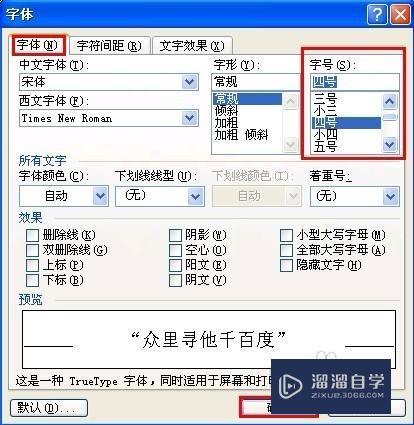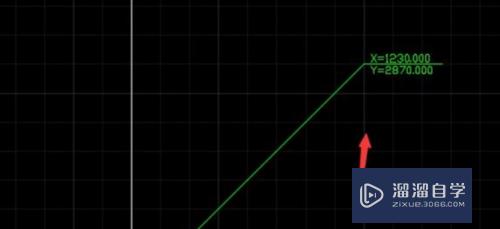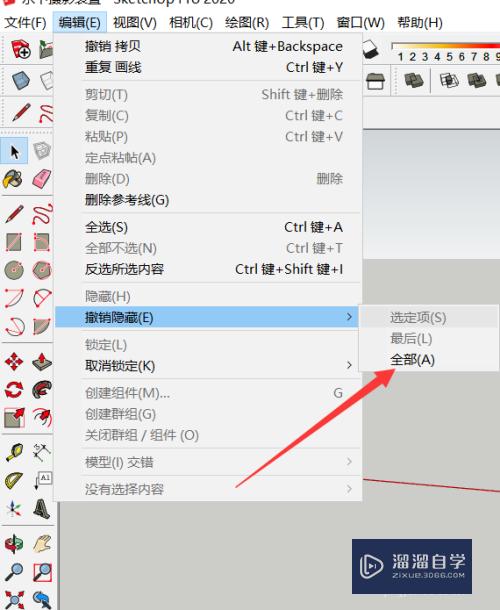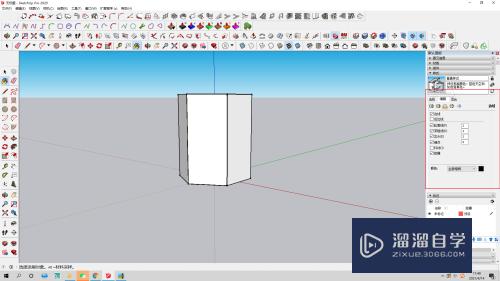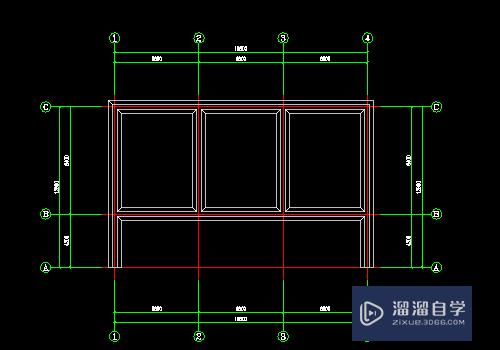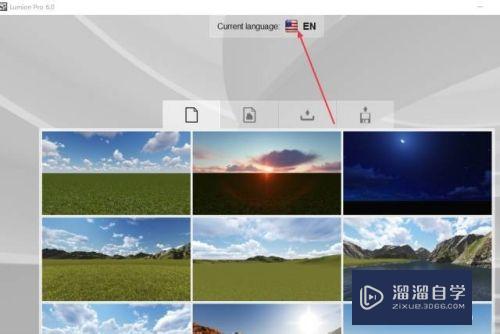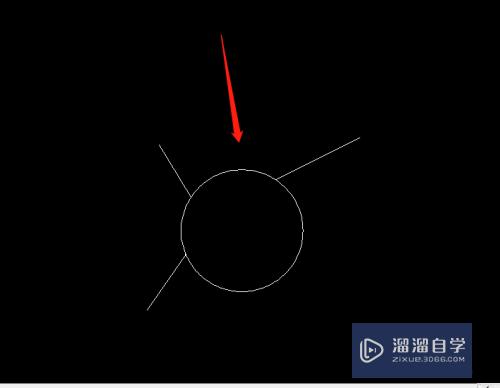CAD光标如何设置大小颜色(cad光标如何设置大小颜色不一样)优质
在电脑操作都离不开光标。设计者在绘制CAD图纸也是。根据CAD图像的不同使用不同的光标可以让设计者很好的绘制图纸。如果CAD图像的颜色与光标的颜色相同时就很难认清。绘制图纸就会困难。那么一起看看CAD光标如何设置大小颜色的吧!
想学习更多的“CAD”教程吗?点击这里前往观看云渲染农场免费课程>>
工具/软件
硬件型号:华为笔记本电脑MateBook 14s
系统版本:Windows7
所需软件:CAD编辑器
方法/步骤
第1步
首先下载CAD编辑器软件。点击打开。

第2步
点击软件左上角的“文件”选择“选项”这个功能。
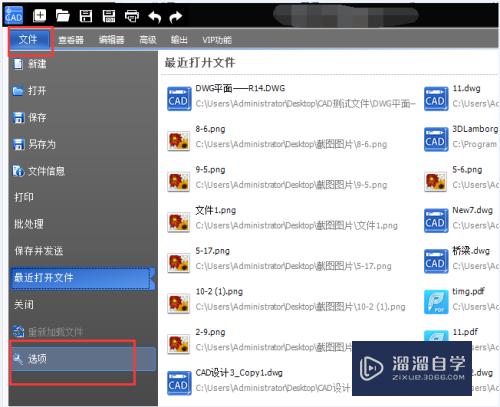
第3步
点击“选项”会出现一个窗口。点击“光标”。选择自定义。可以直接设置光圈的大小。十字心尺寸。

第4步
选择“高级”出现一个新的窗口。可以设置光标的颜色等

第5步
最后点击“ok”就将cad光标设置完成了

以上关于“CAD光标如何设置大小颜色(cad光标如何设置大小颜色不一样)”的内容小渲今天就介绍到这里。希望这篇文章能够帮助到小伙伴们解决问题。如果觉得教程不详细的话。可以在本站搜索相关的教程学习哦!
更多精选教程文章推荐
以上是由资深渲染大师 小渲 整理编辑的,如果觉得对你有帮助,可以收藏或分享给身边的人
本文标题:CAD光标如何设置大小颜色(cad光标如何设置大小颜色不一样)
本文地址:http://www.hszkedu.com/74291.html ,转载请注明来源:云渲染教程网
友情提示:本站内容均为网友发布,并不代表本站立场,如果本站的信息无意侵犯了您的版权,请联系我们及时处理,分享目的仅供大家学习与参考,不代表云渲染农场的立场!
本文地址:http://www.hszkedu.com/74291.html ,转载请注明来源:云渲染教程网
友情提示:本站内容均为网友发布,并不代表本站立场,如果本站的信息无意侵犯了您的版权,请联系我们及时处理,分享目的仅供大家学习与参考,不代表云渲染农场的立场!